网上有很多关于虚拟磁盘的说明
1、虚拟磁盘(把内存虚拟成磁盘,加快使用速度)这种应该叫虚拟内存盘,不在本文讨论范围,可以阅读:
2、Windows虚拟磁盘,VHD虚拟磁盘,以单个文件的形式存在某个磁盘中,而该文件被模拟成一个磁盘,可以和本地磁盘一样使用,多用于多系统安装调试,保存文件,很方便数据的管理和储存。
推荐:Win10下VHD虚拟磁盘安装Win7双系统教程
电脑如何创建虚拟磁盘?以Win7系统为例
1、首先进入Win7系统中的开始菜单--控制面板--管理工具,找到并打开“计算机管理”项;
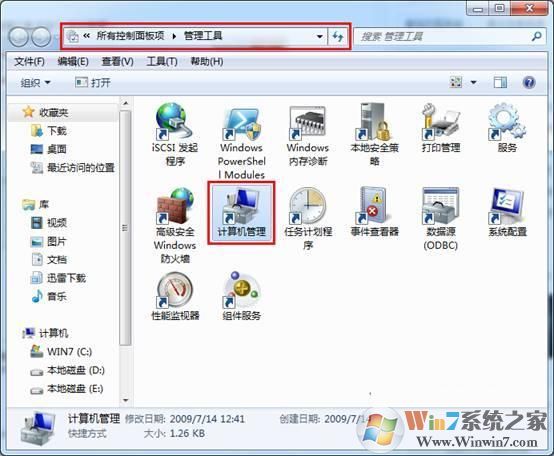
2、在打开的计算机管理界面中展开存储下的磁盘管理,然后右击“磁盘管理”选择“创建VHD”选项;
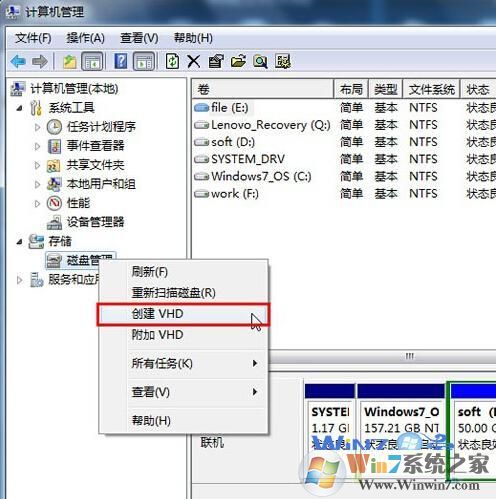
3、然后创建VHD文件的位置,和虚拟磁盘的大小;
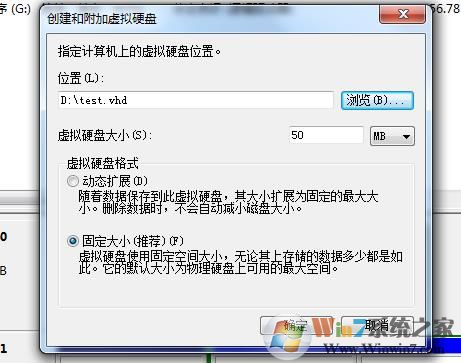
4、创建完成后会多出一个磁盘出来,接着设置“创建和附加虚拟磁盘”,单击右键选中“初始化”,点击“确定”按钮;
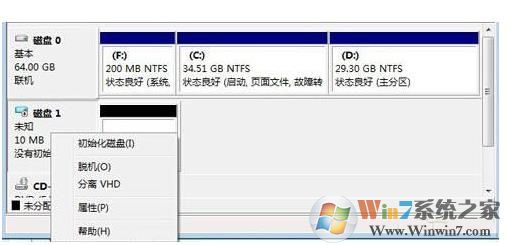
5、对虚拟磁盘“初始化”后,右击选择“新建简单卷”,启动“新建简单卷向导”,在向导带领下指定卷大小、分配驱动器号、格式化等,最后单击完成按钮,这样虚拟磁盘分区就创建完成了。
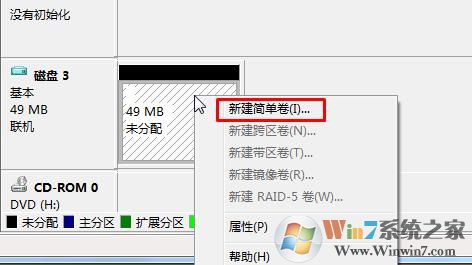
6、这里就跟大家创建分区一样操作,指定一个盘符,创建完成后,我们就可以打开计算机就能看到这个磁盘了,双击打开即可进行读写操作。
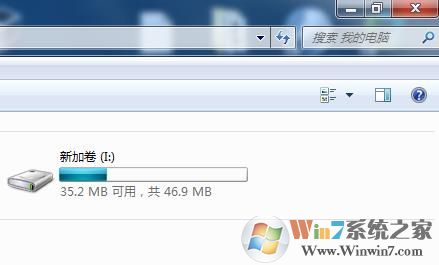
7、在这个虚拟磁盘中读写文件都会保存在VHD文件中。
如果想要删除虚拟磁盘只要在磁盘管理中,分离VHD文件即可,然后删除VHD文件就彻底的删除了虚拟磁盘了。
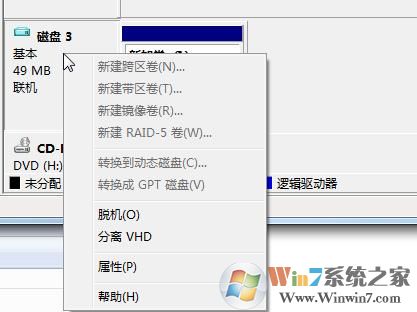
以上就是关于虚拟磁盘的相关知识和电脑中创建虚拟磁盘,管理虚拟磁盘的方法,希望大家能喜欢。